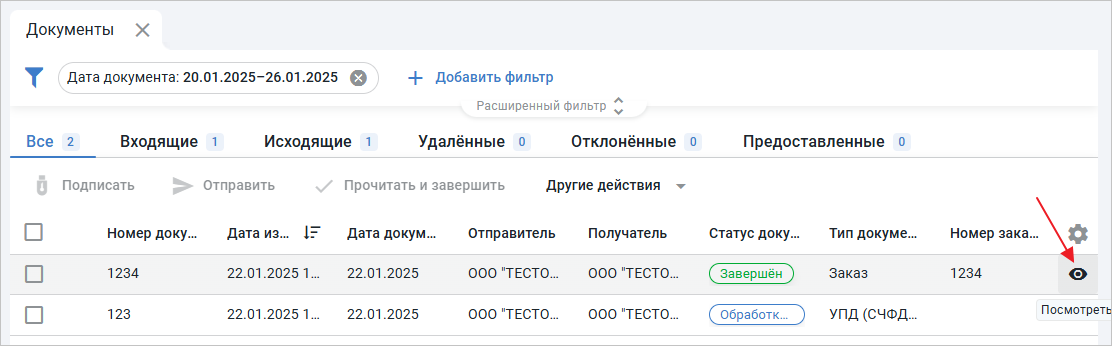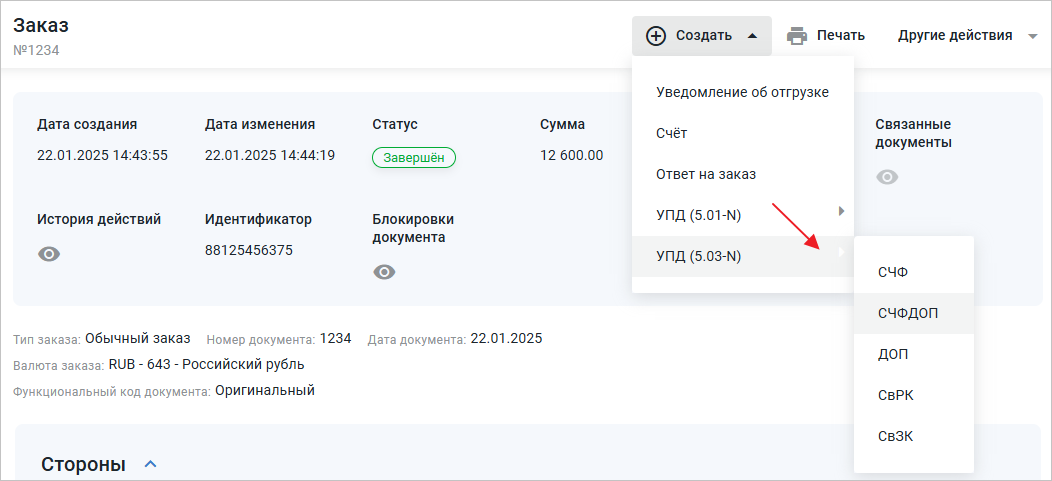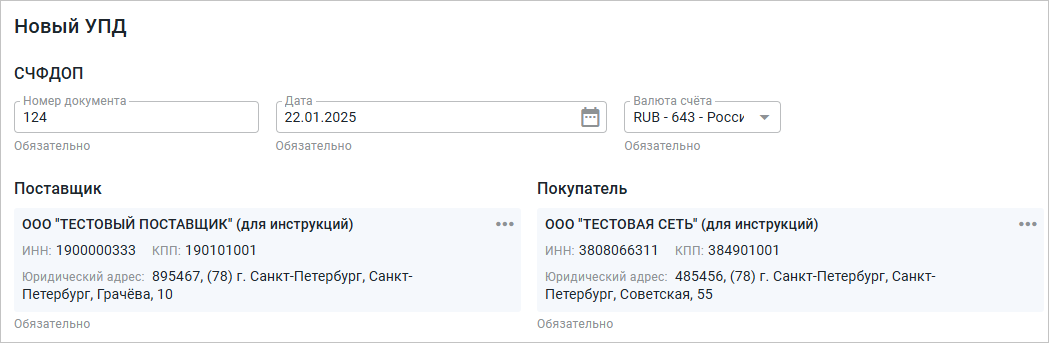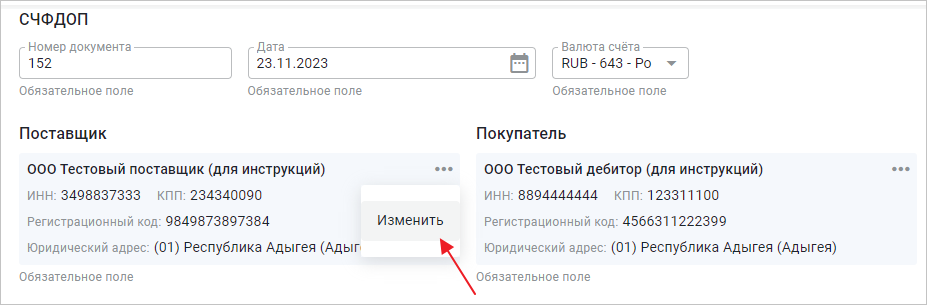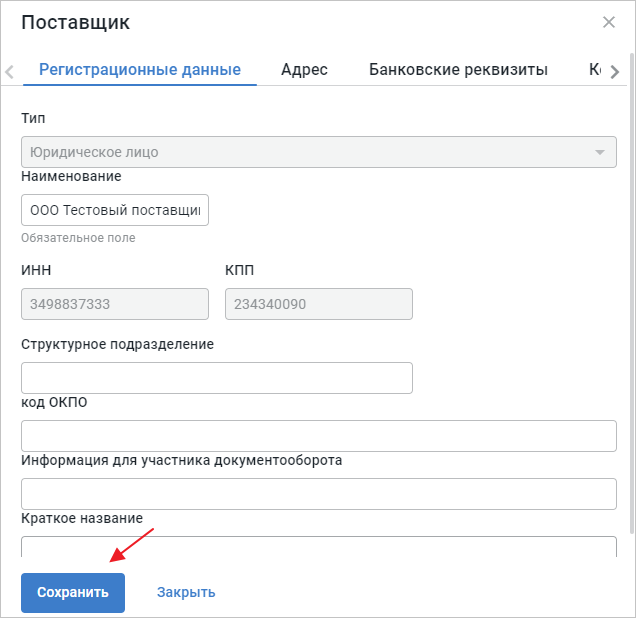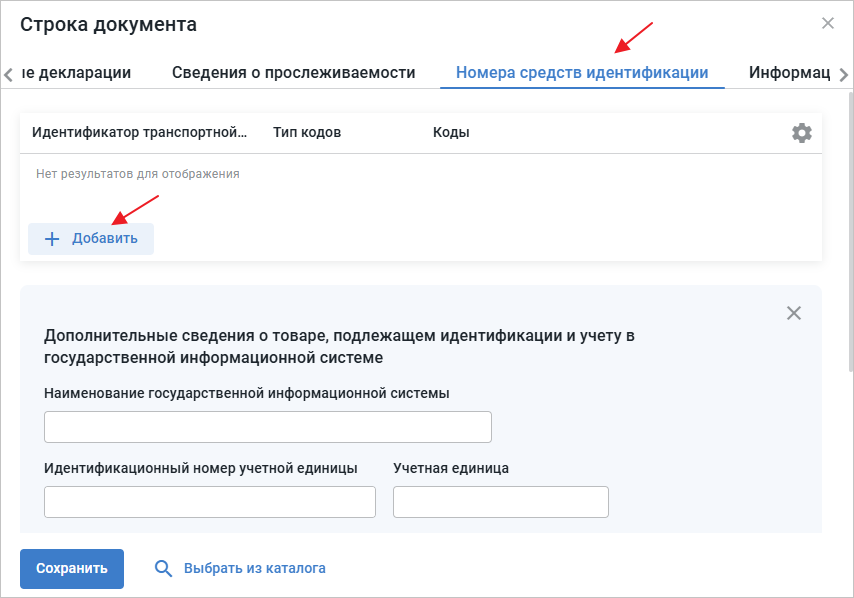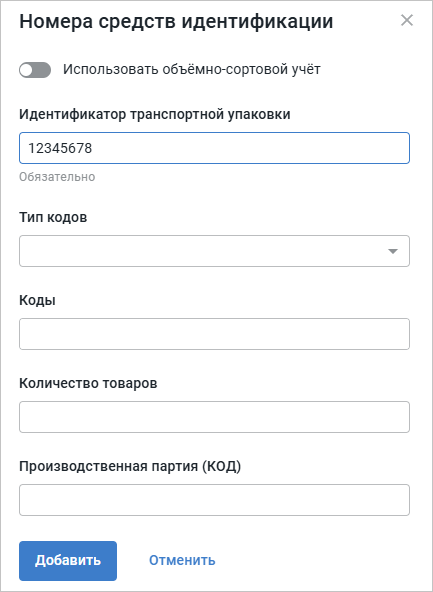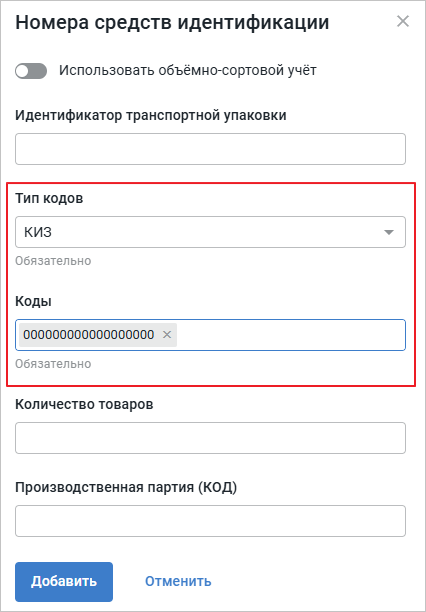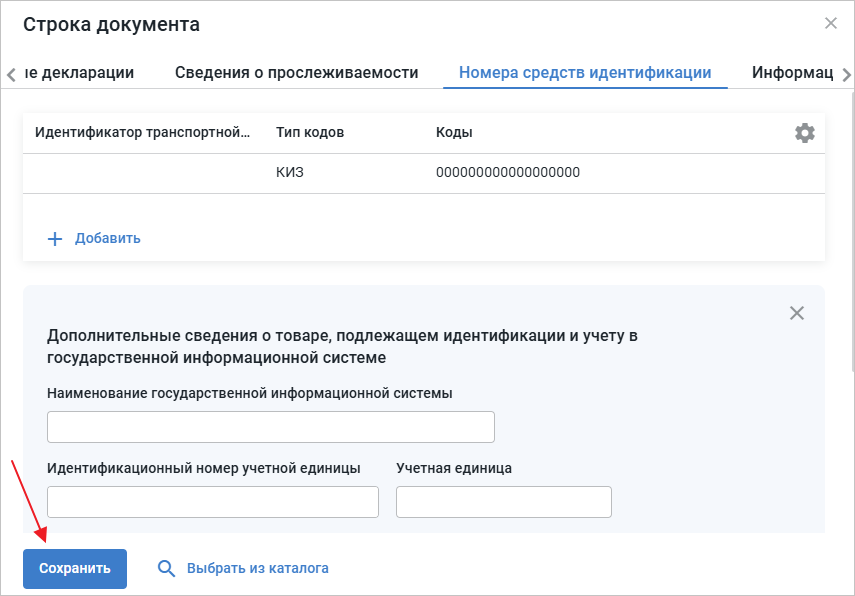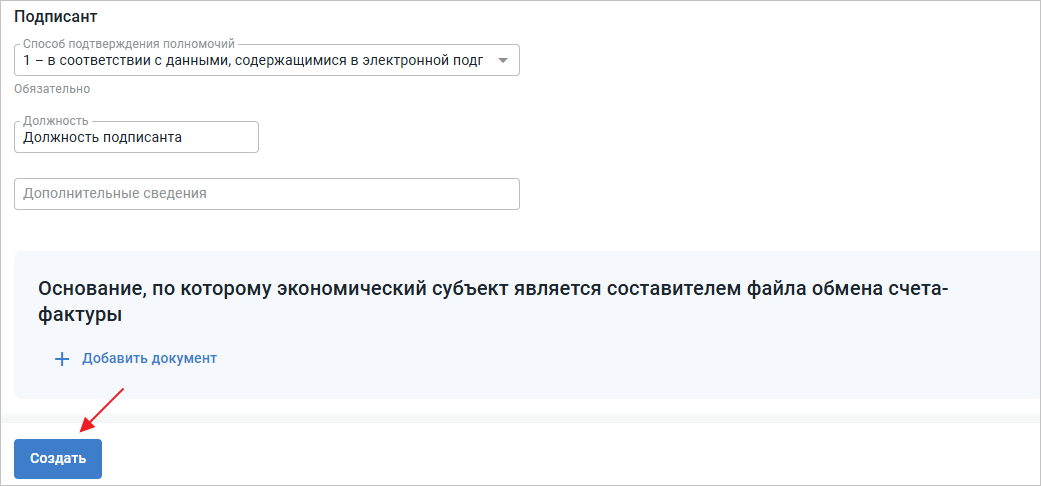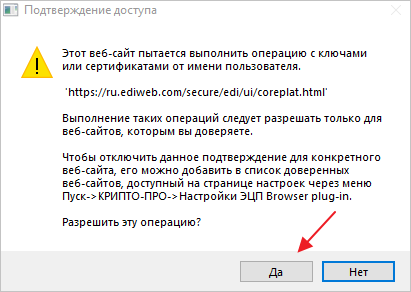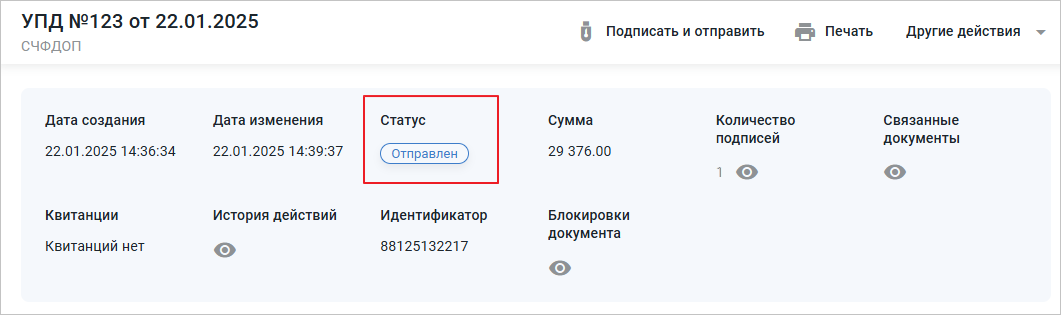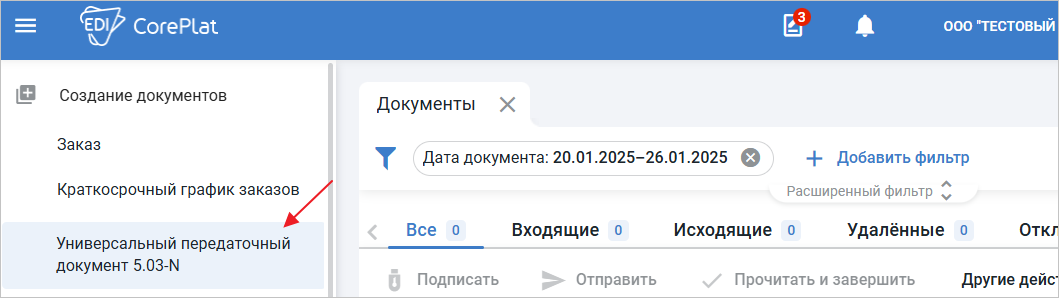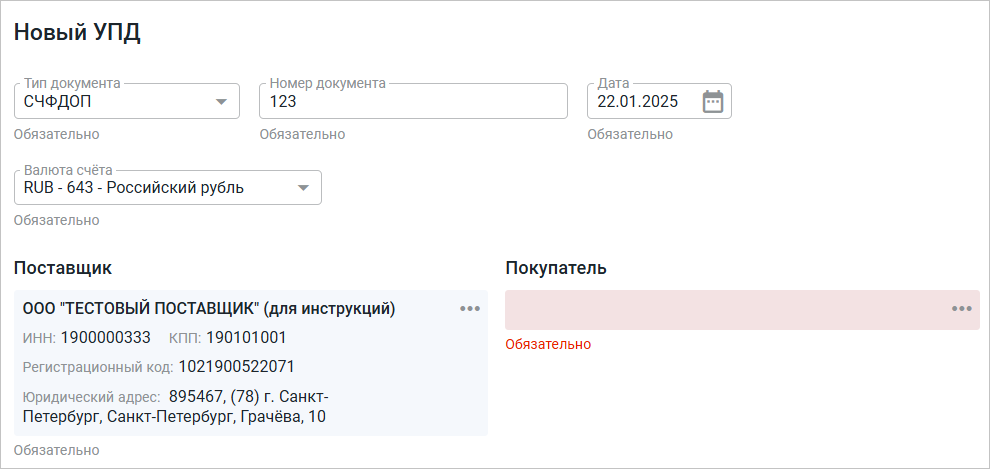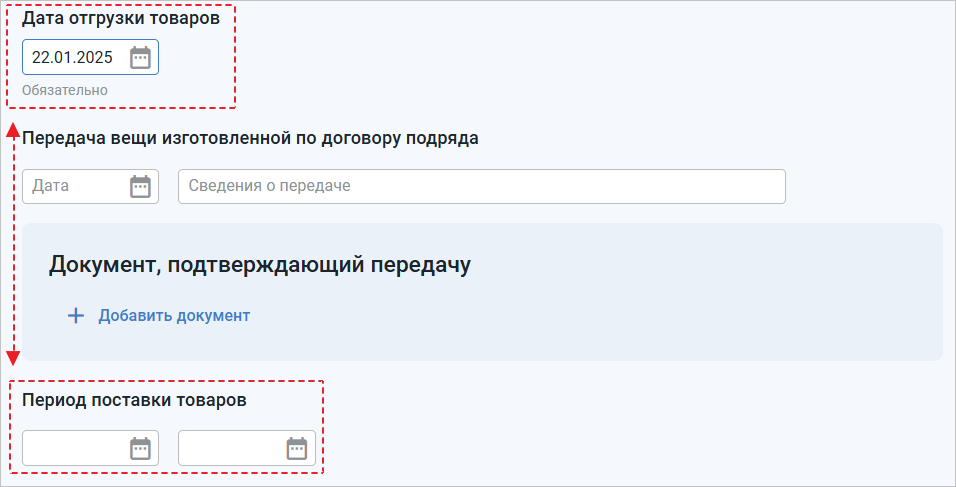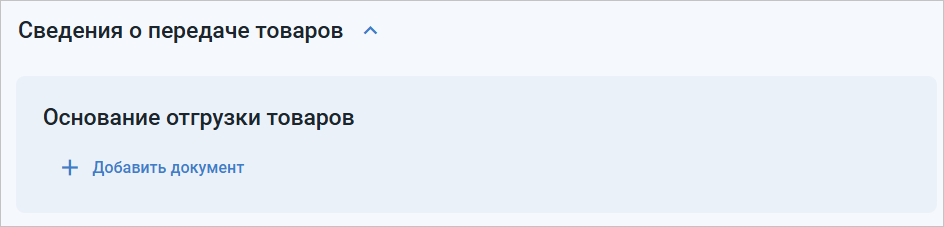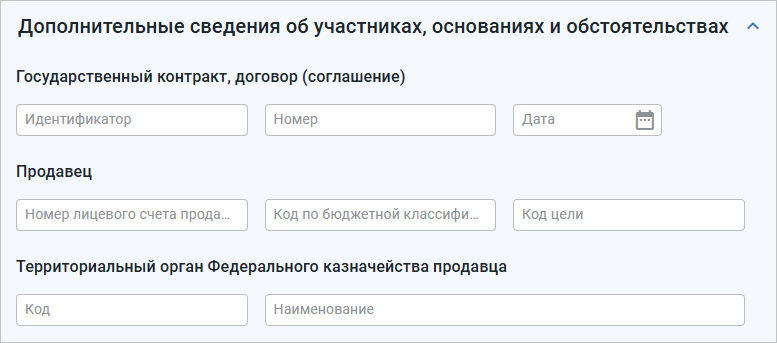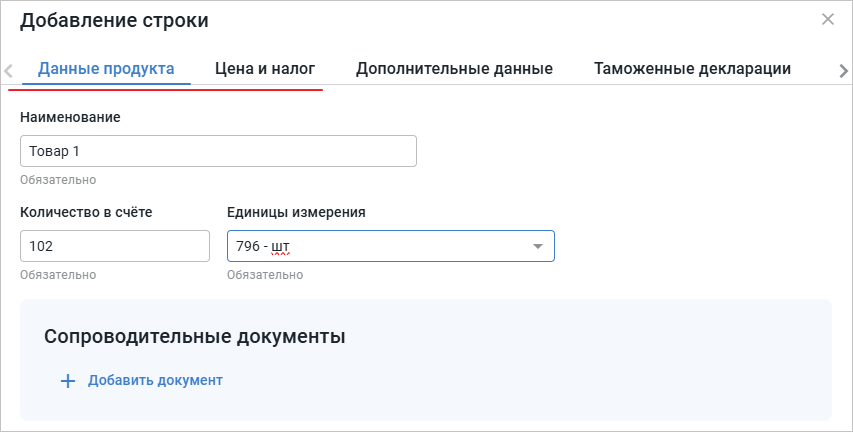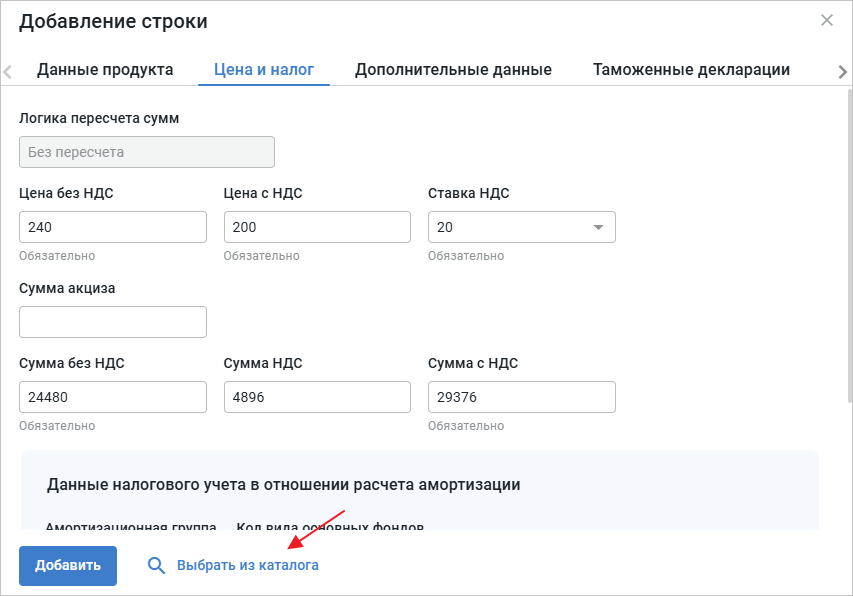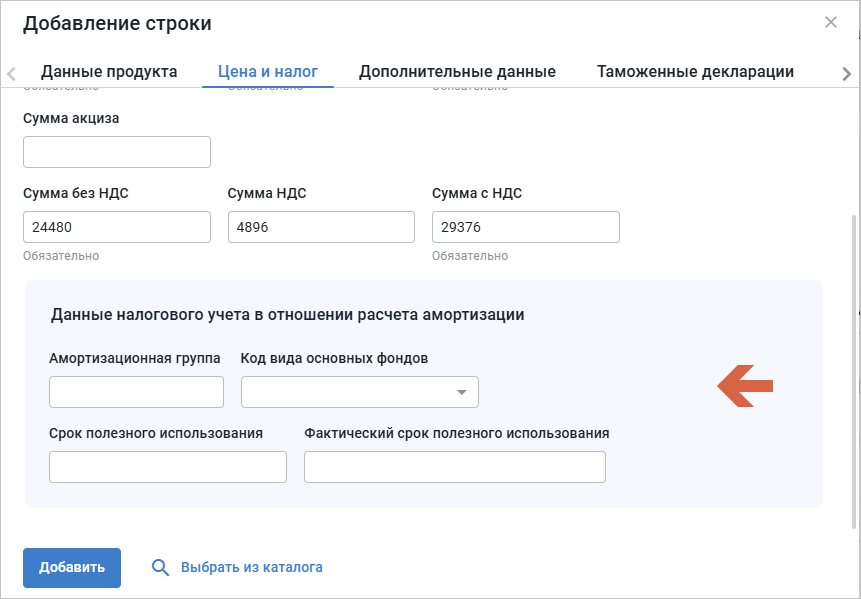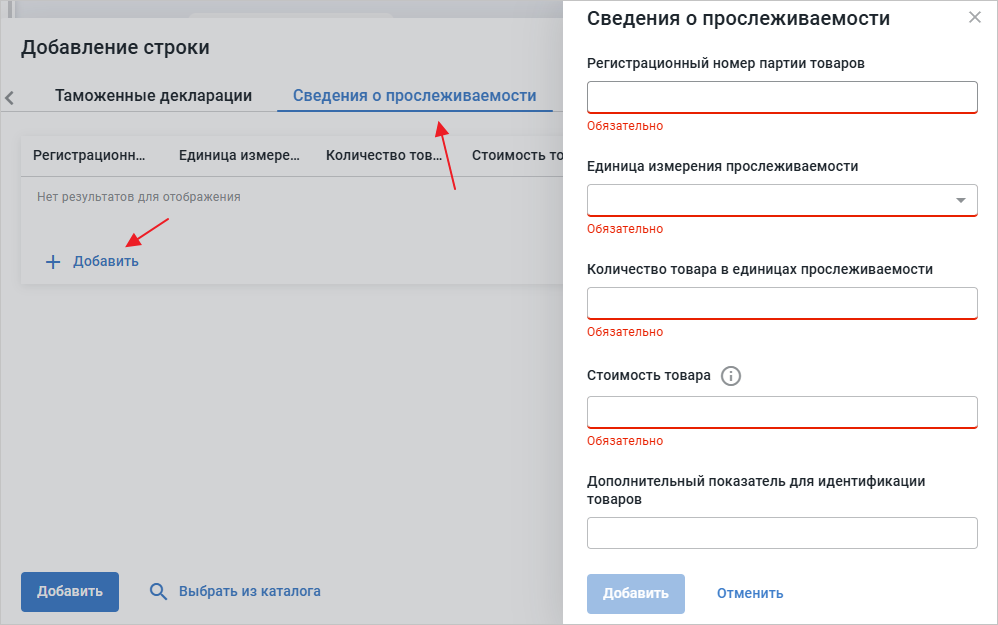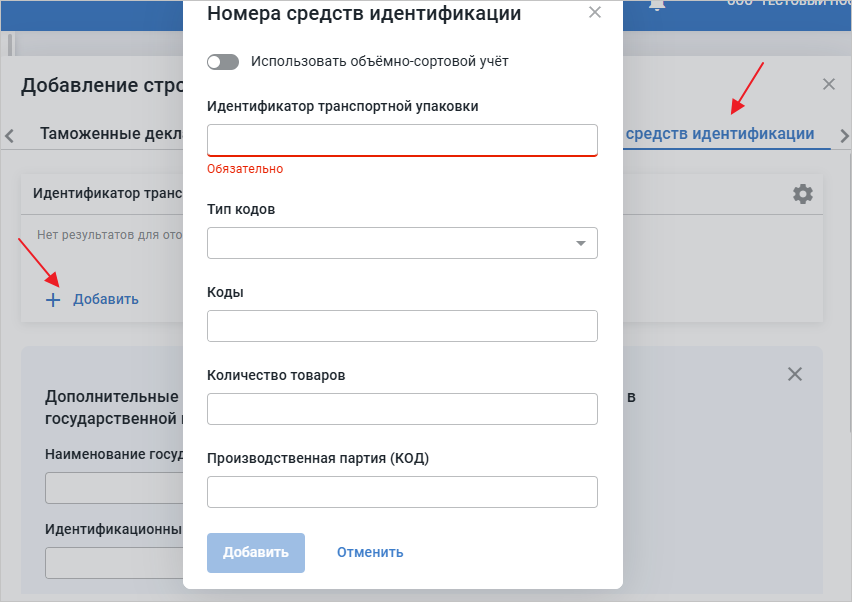Создание УПД версии 5.03 на CorePlat
Создать универсальный передаточный документ (УПД) 5.03 можно несколькими способами:
Способ 1. Создание УПД на основании EDI-сообщений
Для создания УПД на основании EDI-сообщений перейдите в раздел «Документы», выберите нужный ORDERS / DESADV / RECADV и нажмите кнопку «Просмотреть» (Рис. 1).
Откроется форма просмотра EDI-сообщения. Нажмите кнопку «Создать» → «УПД 5.03» → «СЧФДОП / ДОП / СЧФ» (Рис. 2).
Откроется форма создания УПД. Данные подгружаются из документа-основания (Рис. 3).
При необходимости можно скорректировать данные. Для изменения реквизитов «в шапке» документа нажмите «Дополнительно» → «Изменить», внесите изменения и нажмите «Сохранить» (Рис. 4 а, б).
Для редактирования информации по товарной строке нажмите кнопку «Редактировать» количество (1), либо полностью строку (2) (Рис. 5).
Для добавления информации о маркировке в форме редактирования товарной строки перейдите во вкладку «Номера средств идентификации» и нажмите кнопку «Добавить» (Рис. 6).
При заполнении «Идентификатора транспортной упаковки», поля «Тип кодов» и «Коды» указывать необязательно (Рис. 7).
Если нужно указать КИЗ или номер вторичной/третичной упаковки, то поле «Идентификатора транспортной упаковки» можно оставить пустым, а в полях «Тип кодов» и «Коды» укажите данные. После добавления всех кодов нажмите кнопку «Добавить» (Рис. 8).
В форме редактирования товарной строки нажмите «Сохранить» (Рис. 9).
Далее проверьте правильность заполнения документа и перейдите к подписанию. Укажите способ подтверждения полномочий подписанта, выбрав значение из выпадающего списка:
- 1 – в соответствии с данными, содержащимися в электронной подписи;
- 2 – в соответствии с доверенностью в электронной форме в машиночитаемом виде, если представление доверенности осуществляется посредством включения в каждый пакет электронных документов, подписываемых представителем;
- 3 – в соответствии с доверенностью в электронной форме в машиночитаемом виде, если представление доверенности осуществляется из информационной системы. При этом необходимая информация для запроса доверенности из информационной системы, указана в электронном документе;
- 4 – в соответствии с доверенностью в электронной форме в машиночитаемом виде, если представление доверенности осуществляется из информационной системы. При этом необходимая информация для запроса доверенности из информационной системы, представляется способом, отличным от указания в электронном документе;
- 5 – в соответствии с доверенностью в форме документа на бумажном носителе;
- 6 – иное.
При выборе пункта 5 появится форма заполнения сведений о бумажной доверенности.
После указания всей информации нажмите кнопку «Создать» (Рис. 10).
УПД будет сохранён со статусом «Черновик».
Документ будет сохранён со статусом «Черновик». В этом статусе доступно редактирование документа. Для подписания и отправки УПД нажмите соответствующую кнопку (Рис. 11).
Откроется окно подтверждения доступа. Нажмите кнопку «Да» (Рис. 12).
Выберите сертификат ЭП для подписания. УПД изменит статус на «Отправлен» (Рис. 13).
УПД со статусом «Отправлен» можно аннулировать, а также на основании него создать УКД и иУПД.
Способ 2. Создание УПД «с нуля»
Для создания УПД «с нуля» в главном меню выберите пункт «Создание документов» → УПД 5.03-N (Рис. 14).
Откроется форма создания УПД «Титул продавца» (Рис. 15).
Заполните в «шапке» документа обязательные поля:
- Функция документа – СЧФДОП / ДОП / СЧФ
- Номер УПД
- Дата УПД
- Валюта счёта
- Реквизиты поставщика, покупателя, грузоотправителя, грузополучателя
- Платежно-расчетный документ
- Документ-основание для отгрузки
- Сведения о лице, передавшем груз
- Транспортировка и сведения о передаче груза
- Текстовая информация – дополнительные идентификаторы и их значение
Если в качестве покупателя выбрать контрагента, который не работает с УПД версии 5.03, система отобразит ошибку (Рис. 16).
В разделе «Сведения о передаче товаров» обязательна к заполнению дата отгрузки товаров или период поставки товаров (Рис. 17).
Также, в новом формате появилась единая форма ввода реквизитов подтверждающих документов (Рис. 18, 19):
- Документа, подтверждающего отгрузку
- Основания отгрузки товаров
- Документа, подтверждающего передачу
- Основания уступки денежного требования
- Сведений о сопроводительных документах, уточняющих обстоятельства факт хозяйственной жизни
- Основания, по которому экономический субъект является составителем файла обмена счета-фактуры (информации продавца)
При необходимости заполните блоки «Дополнительные сведения об участниках, основаниях и обстоятельствах» и «Дополнительная информация» (Рис. 20).
Далее в форме «Строки документа» нажмите кнопку «Добавить» (Рис. 21).
В открывшемся окне заполните данные о товарной позиции: наименование, количество и выберите единицу измерения. При необходимости можно добавить сопроводительные документы. В разделе «Цена и налог» выберите ставку НДС и заполните поле «Цена с НДС». Остальные значения будут автоматически посчитаны на основании этих данных и количества товара (Рис. 22).
Также доступна автоматическая подгрузка данных по товару. Для этого нажмите «Выбрать из каталога» и с помощью фильтра выберите нужный товар (Рис. 23).
В этом же разделе можно заполнить блок «Данные налогового учёта в отношении расчета амортизации». Обязательный блок, если осуществляется продажа или передача в уставной капитал объектов основных средств, бывших в употреблении (Рис. 24).
В разделе «Сведения о прослеживаемости» в версии 5.03 произошло изменение состава реквизитов прослеживаемости. Добавлен элемент «Стоимость товара, подлежащего прослеживаемости». В данном поле указывается целое число в рублях. Для добавления сведений перейдите в соответствующий раздел и нажмите «Добавить». Форматом допускается множественное заполнение этого раздела для одной товарной позиции. (Рис. 25).
Для добавления информации о маркировке продукции перейдите в раздел «Номера средств идентификации» и нажмите «Добавить» (Рис. 26).
В УПД версии 5.03 добавлено:
- Поле «Количество товаров» – указывается число маркированных товаров в потребительской упаковке и «Производственная партия (КОД)» .
- В раздел «Номера средств идентификации» добавлен новый необязательный блок «Дополнительные сведения о товаре, подлежащем идентификации и учёту в государственной информационной системе». Для идентификации товаров такого типа указывается наименование ГИС и идентификационный номер учетной единицы в ней.
При необходимости заполните разделы «Дополнительные данные», «Таможенные декларации» и «Информационное поле». Например, поле «Код вида продукции» позволяет передать дополнительные данные о подакцизной нефтяной продукции. «Код ГТИН» – глобальный идентификационный номер товарной продукции в международной базе GS1.
После заполнения всех необходимых полей нажмите кнопку «Добавить» (Рис. 27).
Важно
Проверьте автоматически заполненные суммы.
Далее проверьте правильность заполнения документа и перейдите к подписанию. Укажите способ подтверждения полномочий подписанта, выбрав значение из выпадающего списка:
- 1 – в соответствии с данными, содержащимися в электронной подписи;
- 2 – в соответствии с доверенностью в электронной форме в машиночитаемом виде, если представление доверенности осуществляется посредством включения в каждый пакет электронных документов, подписываемых представителем;
- 3 – в соответствии с доверенностью в электронной форме в машиночитаемом виде, если представление доверенности осуществляется из информационной системы. При этом необходимая информация для запроса доверенности из информационной системы, указана в электронном документе;
- 4 – в соответствии с доверенностью в электронной форме в машиночитаемом виде, если представление доверенности осуществляется из информационной системы. При этом необходимая информация для запроса доверенности из информационной системы, представляется способом, отличным от указания в электронном документе;
- 5 – в соответствии с доверенностью в форме документа на бумажном носителе;
- 6 – иное.
При выборе пункта 5 появится форма заполнения сведений о бумажной доверенности.
После указания всей информации нажмите кнопку «Создать» (Рис. 28).
УПД будет сохранён со статусом «Черновик». В этом статусе доступно редактирование документа. Для подписания и отправки УПД нажмите соответствующую кнопку (Рис. 29).
Откроется окно подтверждения доступа. Нажмите кнопку «Да» (Рис. 30).
Выберите сертификат ЭП для подписания. УПД изменит статус на «Отправлен» (Рис. 31).
УПД со статусом «Отправлен» можно аннулировать, а также на основании него создать УКД и иУПД.